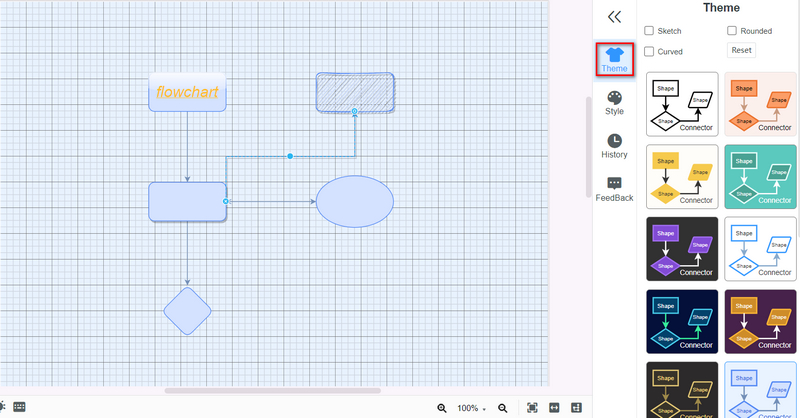Gids
Voeg onderwerp by
Na die aanmelding kan jy jou eie breinkaart skep. Die byvoeging van onderwerpe is die basiese stap.
Skep 'n nuwe
1Kies Nuut vanaf die linkerpaneel en jy kan die sjabloon kies wat jy wil hê, insluitend die algemene breinkaart, organisasiegrafiekkaart, boomkaart. Visgraat, vloeidiagram, ens.
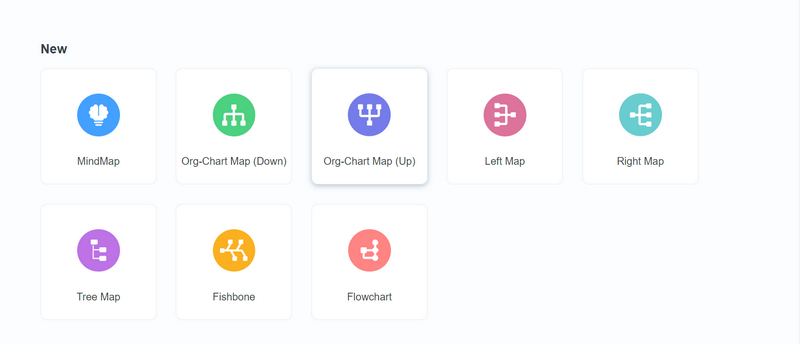
2In die Aanbevole tema, jy kan die gunsteling een kies en presies dieselfde patroon kry. Dan kan jy die inhoud en struktuur aanpas soos jy nodig het.
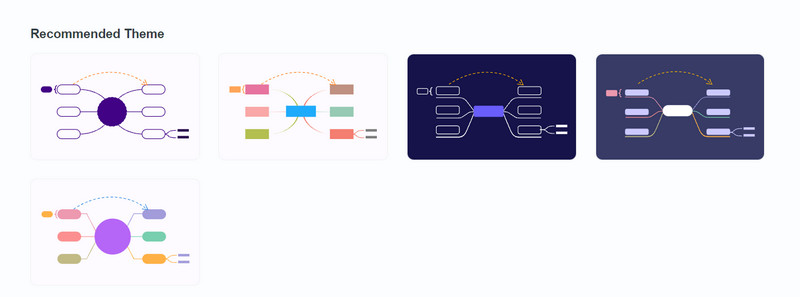
Voeg onderwerp in
1Om broer-onderwerpe by te voeg, kan jy maklik druk ingaan op jou sleutelbord. Of jy kan met jou muis regs klik en kies Voeg onderwerp by uit die lys wat verskyn. Daarbenewens kan jy klik Onderwerp vanaf die boonste nutsbalk.
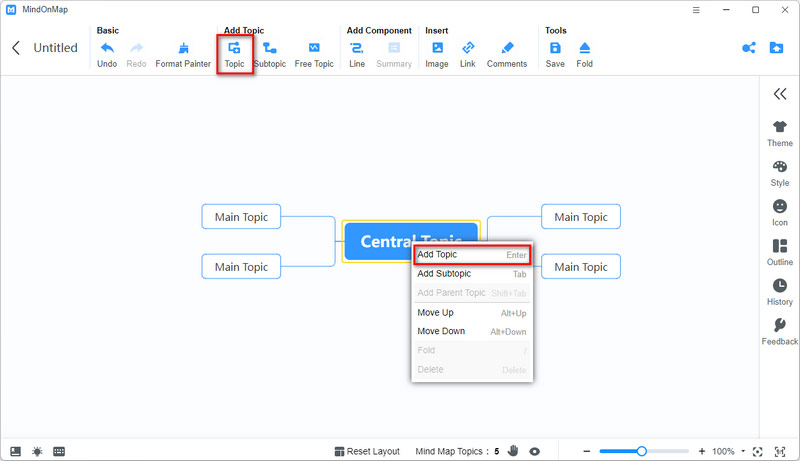
2Om subonderwerpe by te voeg, volg net die soortgelyke prosedures wat in die broer-onderwerpgedeelte ingesluit is. Regskliek en kies Voeg subonderwerp by. Of klik Subonderwerp vanaf die boonste nutsbalk.
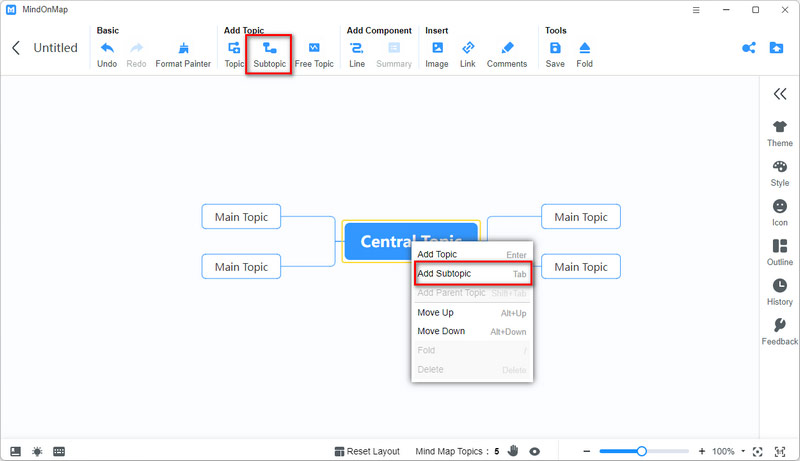
Wysig onderwerp
Nadat u die hoofstruktuur voltooi het, kan u voortgaan om dit te redigeer met funksies waarmee MindOnMap u voorsien.
Lyn
Kies een van die onderwerpe waarby jy 'n verbandlyn wil voeg. Klik dan Lyn vanaf die nutsbalk. Wys na die onderwerp wat verband hou met die voorheen gekose onderwerp. Daarbenewens kan jy sy vorm aanpas deur dit te sleep.
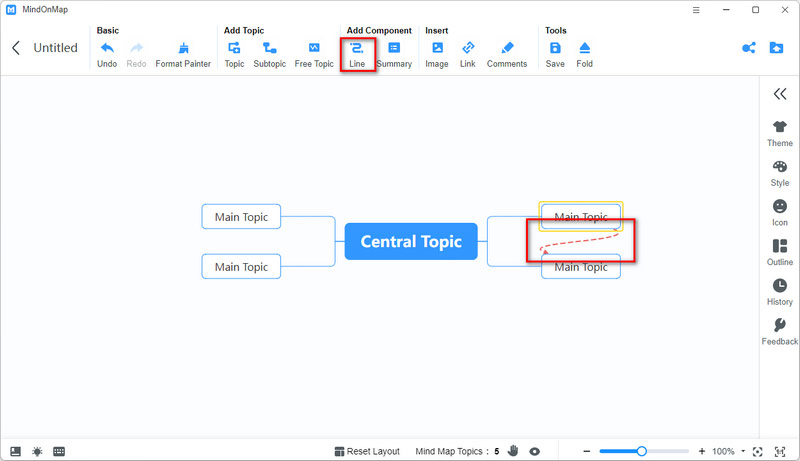
Opsomming
Klik Opsomming vanaf die boonste nutsbalk en jy kan die deel wat jy kies opsom om dit duideliker te maak.
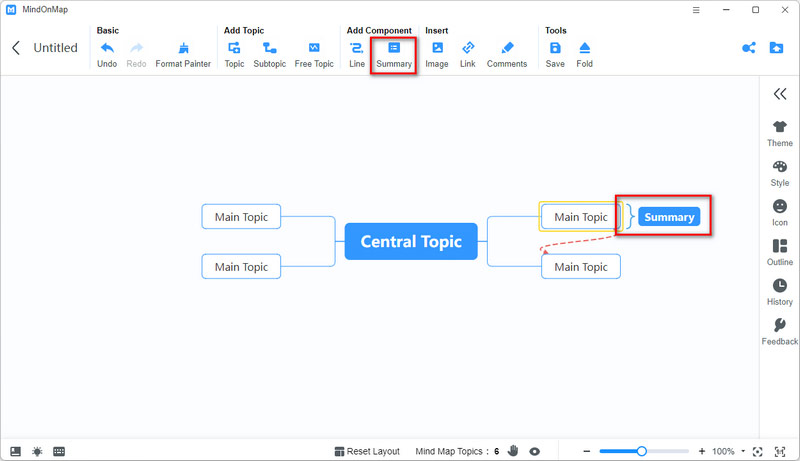
Beeld
Kies die onderwerp waarin jy 'n prent wil invoeg. Klik Beeld van die boonste nutsbalk en kies Voeg prent in. Toe Kies gids waar die verlangde beeld gestoor word. Na al die stappe, klik OK en jy sal die beeld in die onderwerp sien.
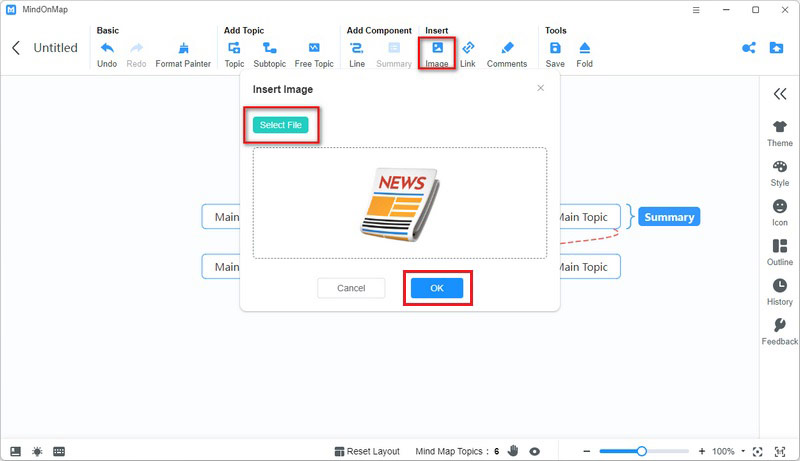
Skakel
Nogal soortgelyk aan die invoeging van prente, is die invoeging van skakels maklik om te hanteer. Klik Skakel langs Beeld en kies Voeg skakel in. Voltooi dan die Skakel URL en die ooreenstemmende Teks.
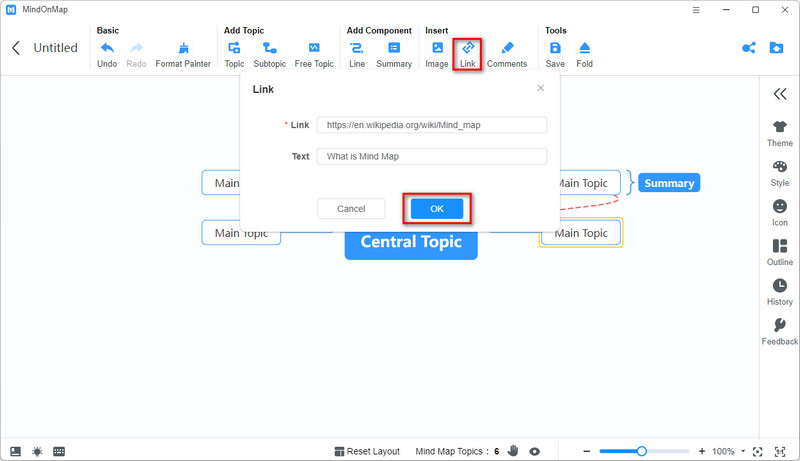
Lewer kommentaar
Kies Lewer kommentaar vanaf die nutsbalk en klik Voeg opmerkings by. Tik jou kommentaar en klik OK. Dan sal jy 'n teksvorm in die onderwerp sien. Wanneer jy na die vorm navigeer, kan jy die volledige opmerkings sien.
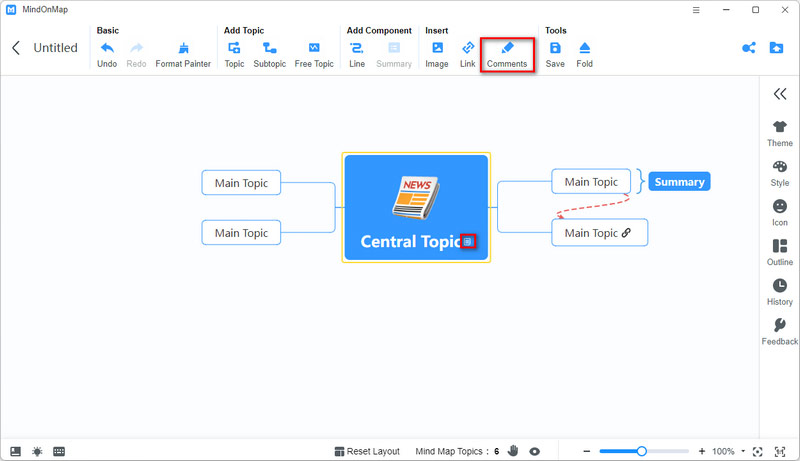
Ikoon
Die ikoon opsie is aan die regterkant. Hier is interessante en praktiese ikone soos Prioriteit, Vordering, Vlag en Simbool. U kan een of meer kies volgens u behoefte. Wat meer is, meer ikone kom binnekort.
Verander styl
Tema
1Kies in die regte nutsbalk Tema en jy sal verskeie temas vir jou keuse sien. Kies jou gunsteling een en 'n kennisgewing sal verskyn. Sodra jy geklik het OK, sal die huidige een oorgeskryf word.
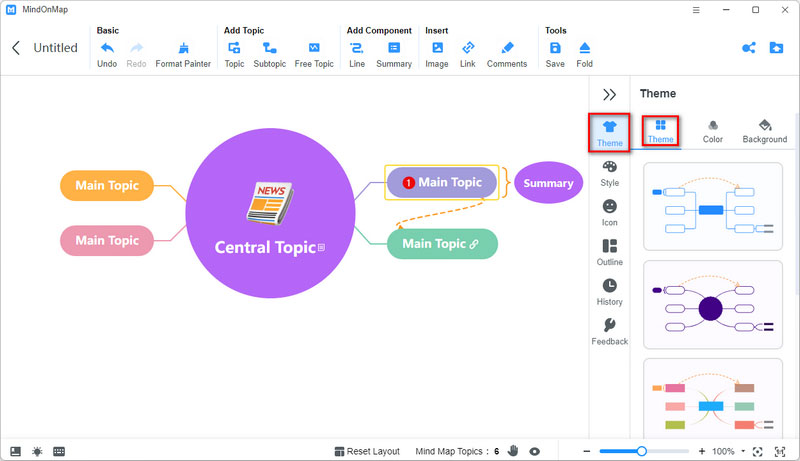
As jy die kleur van die onderwerp afsonderlik wil verander, gaan na Kleur. Hier kan jy kies Enkelkleur of Veelkleurig.

3Daarbenewens kan jy ook die agtergrond verander. Kies Agtergrond onder Tema. Jy kan kies die Kleur slegs of Grid.
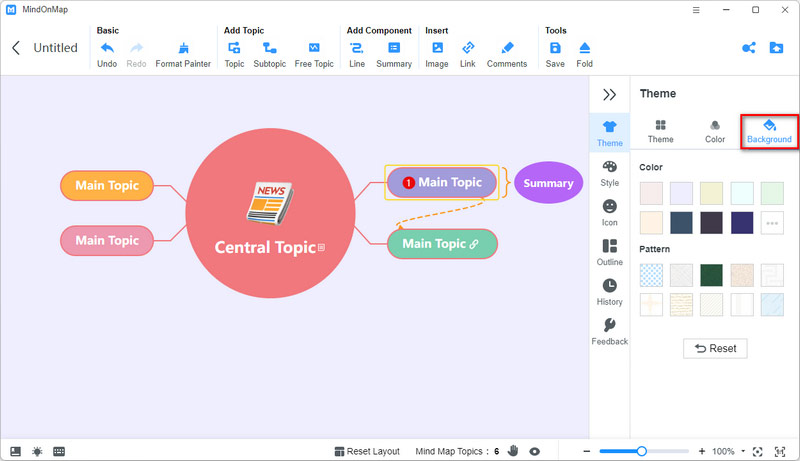
Styl
Gaan na die styl opsie. Hier kan jy die redigeer Onderwerp en Struktuur.
1Onder die Onderwerp opsie, kan jy die kleur, vormstyl, lynkleur, ens. van die geselekteerde onderwerp verander. As jy dié van die subonderwerp wil verander, kies die opsies onder Tak. Die Lettertipe is ook beskikbaar vir verandering.
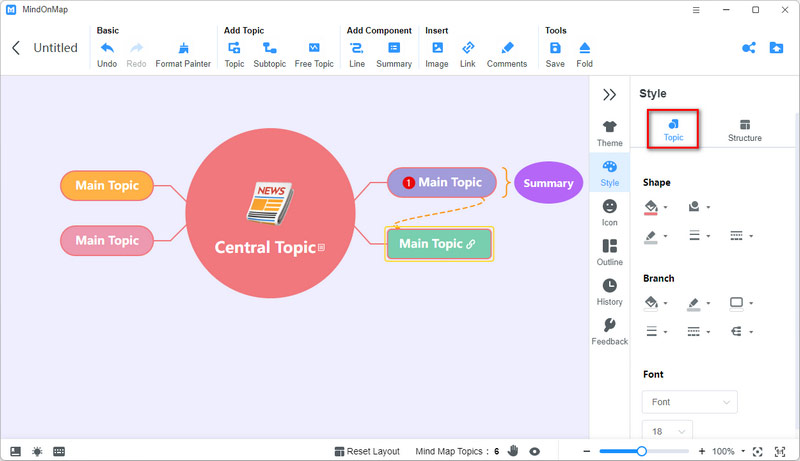
2Tydens die wysiging van die breinkaart kan jy steeds die verbindingswyse verander. Kies net die toepaslike sjabloon.
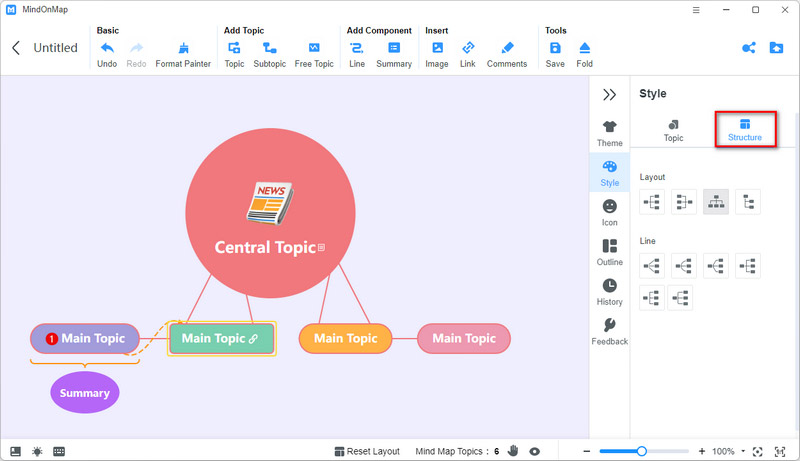
Deel en uitvoer
1Nadat alle redigering gedoen is, kan jy klik Deel in die regter boonste hoek. Merk die blokkie van Wagwoord en jy kan dit self verander. Die Geldig datum is ook op jou besluit. Klik dan Kopieer skakel en wagwoord en deel die skakel met ander.

Jy kan die gedeelde lêers in sien My aandeel. Kies Ontdeel en ander sal nie toegang tot jou breinkaart kry deur die vorige skakel nie.
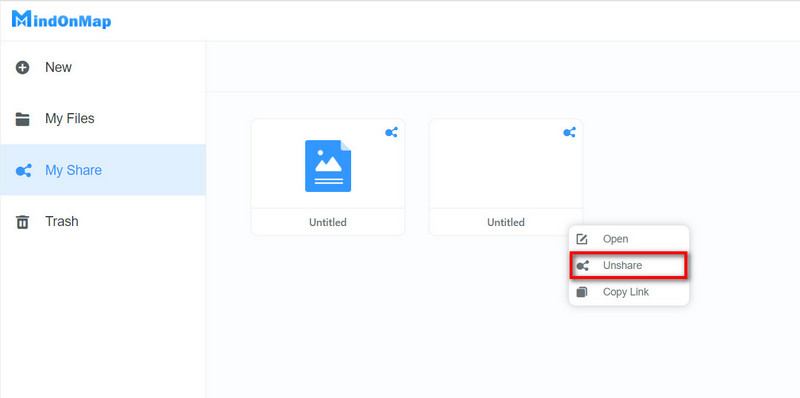
2Die uitvoerfunksie is kragtig. Jy kan die voltooide breinkaart as JPG, PNG, Word, PDF, ens. met hoë gehalte uitvoer.
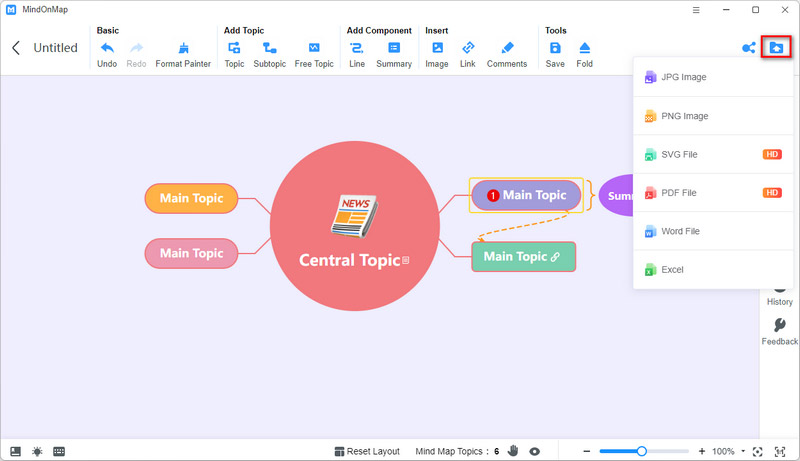
Ander
Buitelyn
In die regte gereedskapafdeling kan u die Buitelyn van jou breinkaartstruktuur.
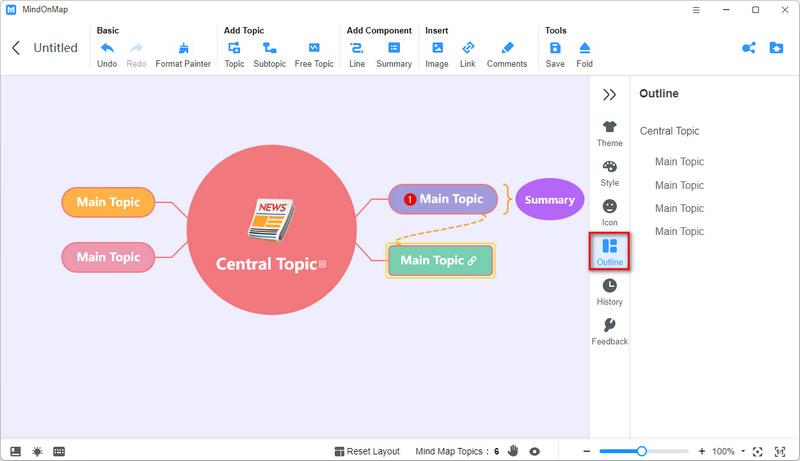
Geskiedenis
Navigeer na Geskiedenis onder Outline, sal jy die geskiedenisweergawe van jou redigering sien. Jy kan hulle gerieflik herstel.
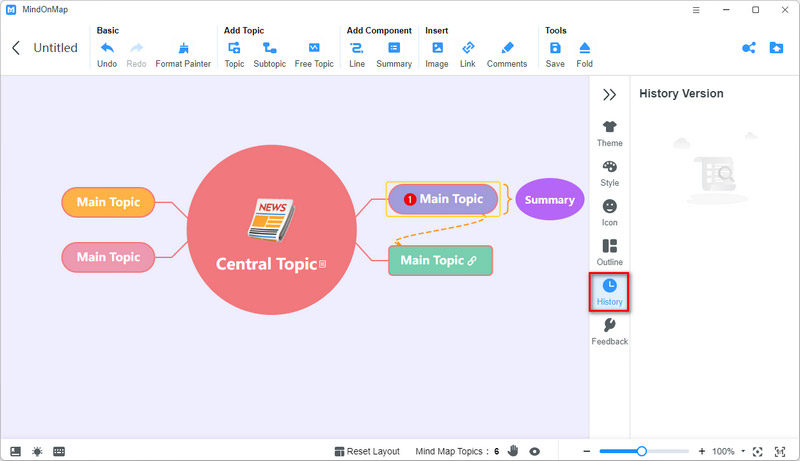
Sneltoets
In die onderste linkerhoek, deur op die te klik Sneltoetse knoppie, kan jy al die nuttige sneltoetse leer ken, wat baie moeite sal bespaar.
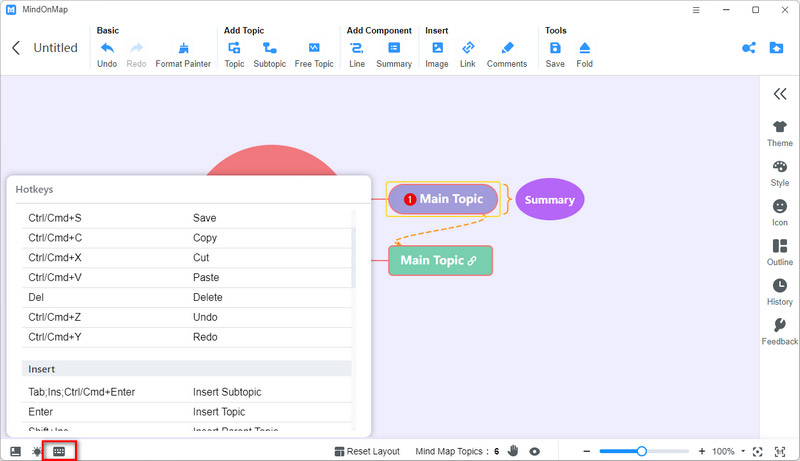
Hoe om die vloeidiagramfunksie te gebruik
As jy 'n meer professionele breinkaart of diagram wil maak, kan jy die Vloeidiagram-funksie gebruik deur op die te klik Vloeidiagram knoppie.
Voeg vorm by
1Nadat u die Vloeidiagram funksie, kan jy die linkerpaneel oopvou en 'n vorm kies wat jy by die doek moet voeg deur die vorm te sleep en te laat val.
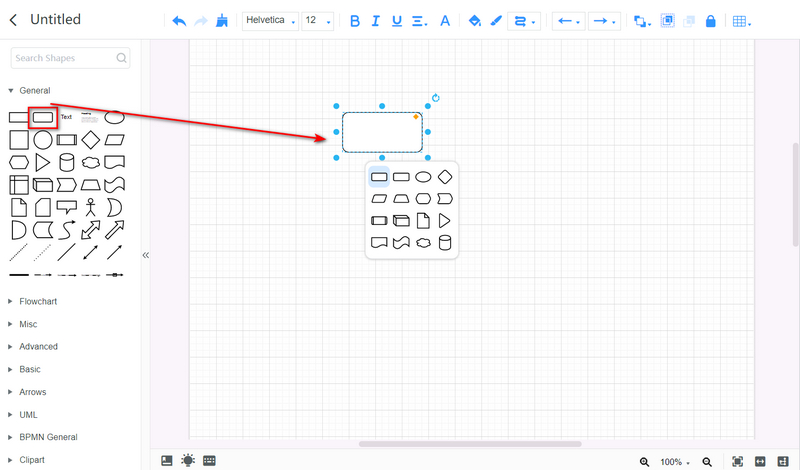
2As jy meer vorms moet byvoeg en verbindings tussen vorms moet bou, kan jy jou muis gebruik om die bestaande vorm te kies en jou muis uit die vorm te beweeg totdat daar 'n plusteken om jou wyser is. Dan kan jy op die plusteken klik en die vorm kies wat jy wil byvoeg.
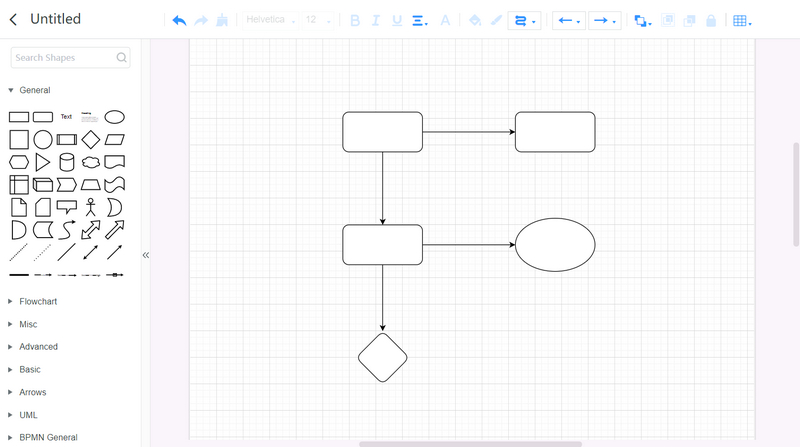
Wysig vorm
Nadat u vorms bygevoeg het, kan u die teks invoer deur op die vorm te dubbelklik. Vervolgens kan u die instrument op die boonste balk kies om u tekslettertipe, kleur, grootte en belyningswyse te verander. Jy kan ook jou teks vet en kursief maak. Om meer redigering op jou teks te doen, soos om die teks se posisie en ondeursigtigheid te verander, ens., kan jy gaan na Styl > Teks.
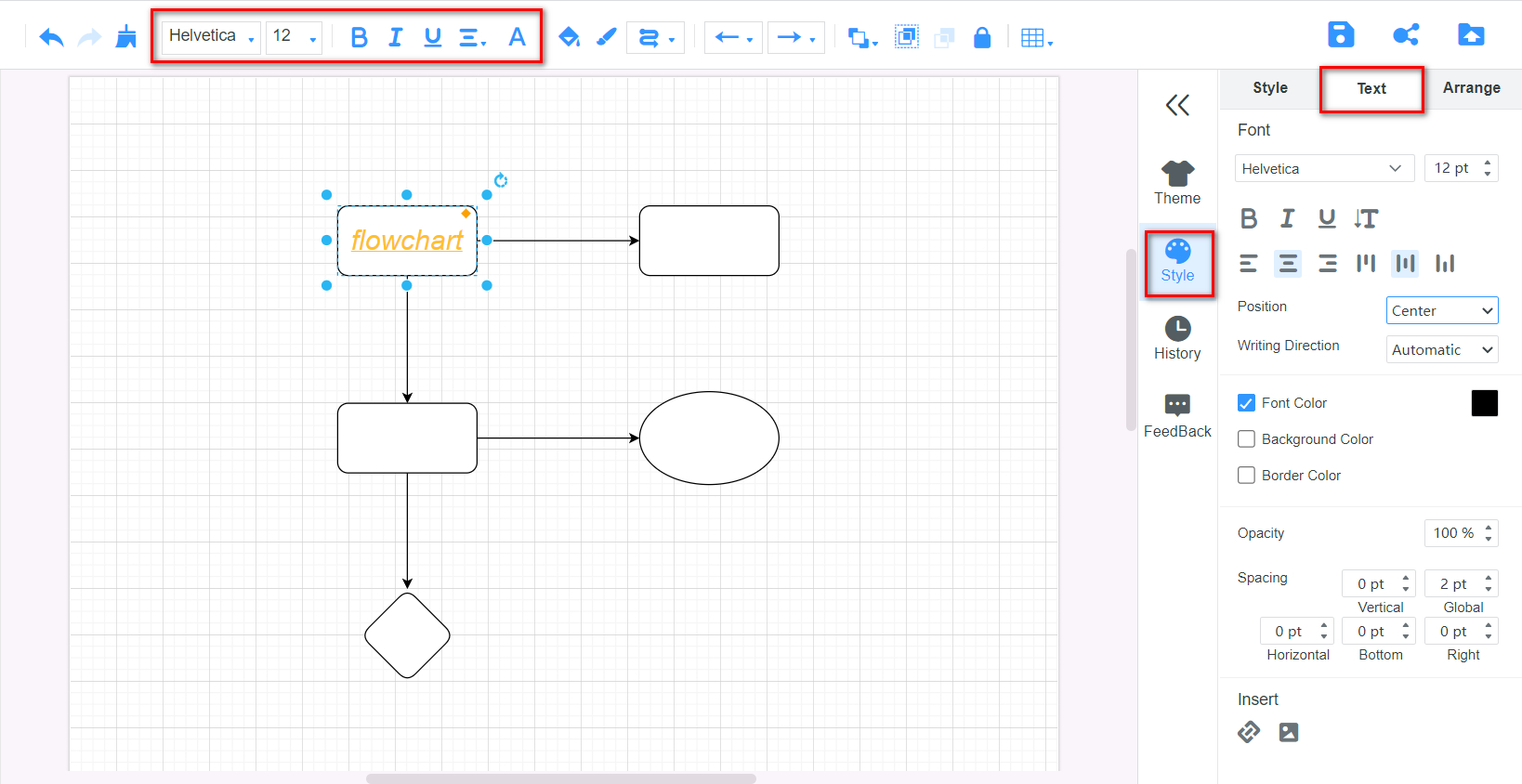
As jy jou breinkaart of vloeidiagram meer kleurvol wil maak, kan jy kleur in vorms invul. Om dit te doen, kies asseblief die vorm wat jy wil wysig, klik op die Vul kleur ikoon op die boonste balk, kies die kleur en klik op die Doen aansoek knoppie.

Om die ondeursigtigheid van jou vorm te verander, gaan na die Styl paneel en kies die Styl opsie. Jy kan meer effekte by jou vorms voeg, insluitend Gerond, Skaduwee, Glas, en Skets.
Wysig reël
Jy kan die lyn-wegpunt verander deur op die te klik Wegpunte ikoon. Om die beginpuntvorm van die lyn te verander, kan jy op die klik Lyn begin ikoon. As jy die eindpuntvorm van die lyn wil verander, klik asseblief op die Lyn Einde ikoon.
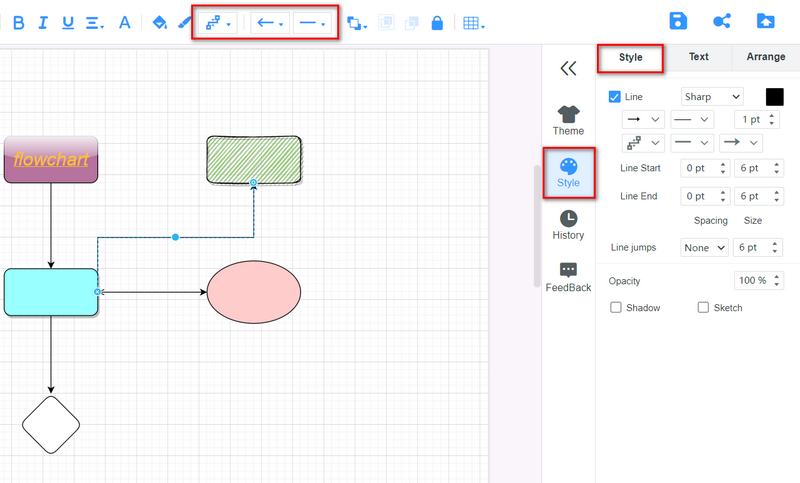
Om die lynkleur, effek, ens. te verander, kan jy die lyn kies en na die Styl paneel.
Verander tema
As jy nie genoeg tyd het om vorms en lyne een vir een te wysig nie, kan jy direk na die Tema paneel en kies die gewenste een.